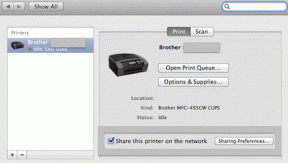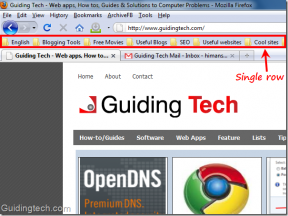როგორ მართოთ ოპერატიული მეხსიერება და მრავალი ჩანართი Google Chrome-ში
Miscellanea / / February 17, 2022
Chrome არის რესურსების ღორი, თუმცა Google ძალიან ცდილობდა RAM-ის მოხმარების შემცირებას უახლეს ვერსიებში. ოპერატიული მეხსიერების გამოყენების გარდა, Chrome-ში გახსნილი ძალიან ბევრი ჩანართის დაუსრულებელი პრობლემაა. წარსულში ჩვენ ვიზიარებდით როგორ შეგიძლიათ მართოთ ისინი პროფესიონალის მსგავსად და ასევე აჩვენა ა Chrome გაფართოება, რომელიც ალბათ საუკეთესოა მრავალი ჩანართის სამართავად. მაგრამ, ისევ ღია ჩანართების ზღვაში იხრჩობ?
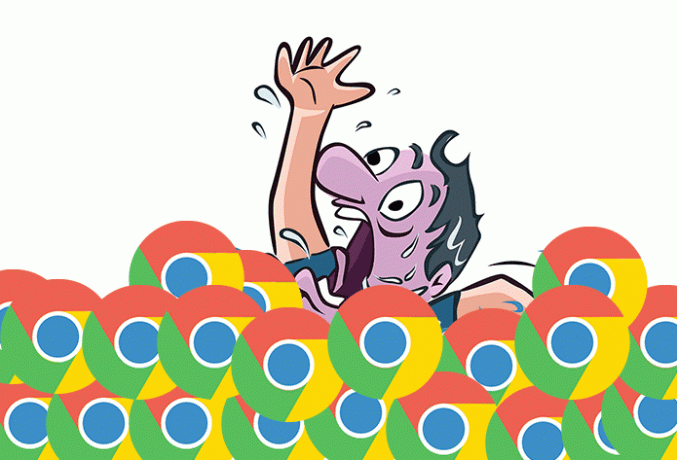
ასე რომ, მე მინდა გაჩვენოთ Chrome გაფართოება, რომელიც აუცილებლად მოგცემთ საშუალებას მარტივად და ეფექტურად მართეთ მრავალი ჩანართი და მოგცემთ სხვა საინტერესო ფუნქციებს, რომლებიც გააუმჯობესებს თქვენს Chrome-ს გამოცდილება.
ეფექტურად მართეთ მრავალი ჩანართი
Google Chrome ქმნის ცალკე პროცესს ყოველი ახალი ჩანართისთვის. ამრიგად, თქვენ იპოვით მეტ RAM-ს გამოყენებას, თუ ერთობლივად ნახავთ. არასასურველი ჩანართების დახურვა ავტომატურად შეამცირებს RAM-ის გამოყენებას. მაგრამ, რა უნდა გააკეთო, როცა 15-20 ჩანართი გაქვს გახსნილი? თქვენ არ გაივლით ყველა ჩანართს და დაინახავთ თუ არა ისინი ნამდვილად საჭირო.
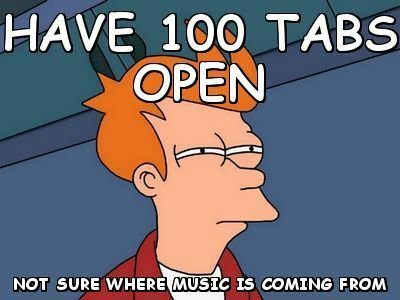
აი სად ტაბრ შემოდის. Tabr აჩვენებს თქვენს ყველა ჩანართს ჩიტის თვალთახედვით (მინიატურების ხედი), რათა სწრაფად გადახვიდეთ ჩანართებში და დახუროთ არასასურველი. აი, როგორ გამოიყურება.
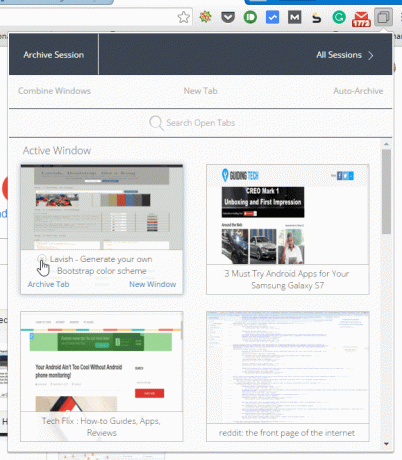
ასევე შეიძლება სასარგებლო იყოს ჩანართებით გადართვა. გარდა ამისა, თუ თქვენ გაქვთ გახსნილი რამდენიმე ფანჯარა, შეგიძლიათ იხილოთ გახსნილი ჩანართები ამ ფანჯრებშიც. ამრიგად, თქვენ შეგიძლიათ მარტივად დაზოგოთ ოპერატიული მეხსიერება მიმდინარე და სხვა ღია ფანჯრებში გახსნილი არასასურველი ჩანართების დახურვით. ახლა მოდით გადავხედოთ რამდენიმე მნიშვნელოვან მახასიათებელს, რომელსაც Tabr გთავაზობთ.
ჩანართის არქივირება
ეს არის მსგავსი თვისება რა დიდი საკიდი უზრუნველყოფს. ის აჩერებს თქვენს ჩანართებს ან არქივებს (გაფართოების მიხედვით), რომლებიც ღიაა დიდი ხნის განმავლობაში. ამრიგად, RAM-ის დაზოგვა.
ახლა თქვენ შეგიძლიათ ხელით დაარქივოთ ჩანართები, რომლებსაც, თქვენი აზრით, გარკვეული დროის განმავლობაში არ გამოიყენებთ. ან, შეგიძლიათ ნება მისცეთ Tabr-ს მართოს ეს. თქვენ უბრალოდ უნდა დააყენოთ დრო, რომლის შემდეგაც ჩანართი დაარქივდება. უბრალოდ დააჭირეთ ავტომატურ არქივს და დააყენეთ თქვენი დრო.

არქივის სესიები
ვთქვათ, თქვენ გაქვთ ვებსაიტების კონკრეტული ნაკრები, რომლებზეც ყოველთვის შედიხართ რაიმე კონკრეტული სამუშაოსთვის. ან გსურთ სწრაფად შეინახოთ ყველა ვებსაიტი, რომელიც ამჟამად გახსნილია Chrome-ში. ასე რომ, ასეთ შემთხვევაში, რაც შეგიძლიათ გააკეთოთ არის ყველა ღია ბმულის ამ კონკრეტული სესიის დაარქივება.
Tabr საშუალებას გაძლევთ მარტივად მართოთ ეს სესიები. თქვენ უბრალოდ უნდა დაარტყით არქივის სესიები ჩანართი და ყველა ბმული შეინახება.

თქვენ შეგიძლიათ დაამატოთ სახელი სესიაზე. ნაგულისხმევად, თქვენ მიიღებთ თარიღს, როგორც სესიის სახელს. შეგიძლიათ მოძებნოთ სესიების მეშვეობით. სესიები იხსნება ახალ ფანჯარაში. და რა თქმა უნდა, შეგიძლიათ წაშალოთ ისინი.
გაქვთ Chromebook? აი როგორ შეგიძლიათ ეფექტურად მართოთ და გააუმჯობესოთ Chromebook აპები.
აღნიშვნის ღირსი მახასიათებლები
მაგარი თვისებაა ის, რომ შეგიძლიათ დააკავშიროთ სხვადასხვა ფანჯარაში გახსნილი ყველა ჩანართი ერთ ფანჯარაში. ასევე, თუ გსურთ ჩანართის გადატანა სხვა ფანჯრიდან თქვენს მიმდინარე ფანჯარაში, შეგიძლიათ ამის გაკეთება მარტივი გადათრევით და ჩააგდეთ გაფართოების ფანჯარაში. ეს არის ზუსტად შემუშავებული გაფართოება ჩანართების მართვისთვის და ის ეფექტურად მუშაობს.
ასევე იხილეთ: 7 დამალული სამკაული Google Chrome-ისთვის, რომელსაც შეუძლია მას სრული შეცვლა
ბოლოს განახლდა 2022 წლის 03 თებერვალს
ზემოთ მოყვანილი სტატია შეიძლება შეიცავდეს შვილობილი ბმულებს, რომლებიც დაგეხმარებათ Guiding Tech-ის მხარდაჭერაში. თუმცა, ეს არ იმოქმედებს ჩვენს სარედაქციო მთლიანობაზე. შინაარსი რჩება მიუკერძოებელი და ავთენტური.

Დაწერილია
ის არის PC Geek, Android Nerd, პროგრამისტი და მოაზროვნე. მას მოსწონს შთამაგონებელი ისტორიების კითხვა და ახალი წმინდა წერილების სწავლა. თავისუფალ დროს ნახავთ, რომ ის ეძებს სხვადასხვა გზებს თავისი ტექნიკური ავტომატიზაციისთვის. ის ასევე წერს Android-ისა და Windows-ის პერსონალიზაციის რჩევების შესახებ საკუთარ ბლოგზე All Tech Flix.